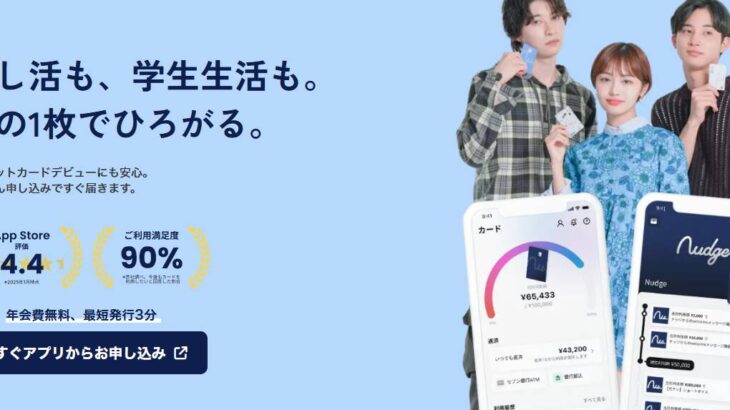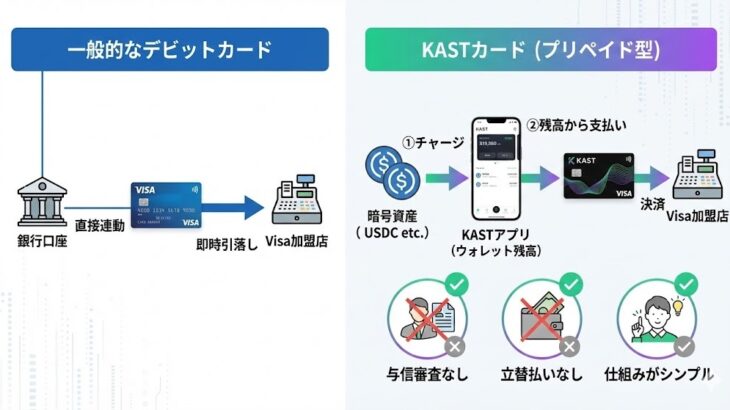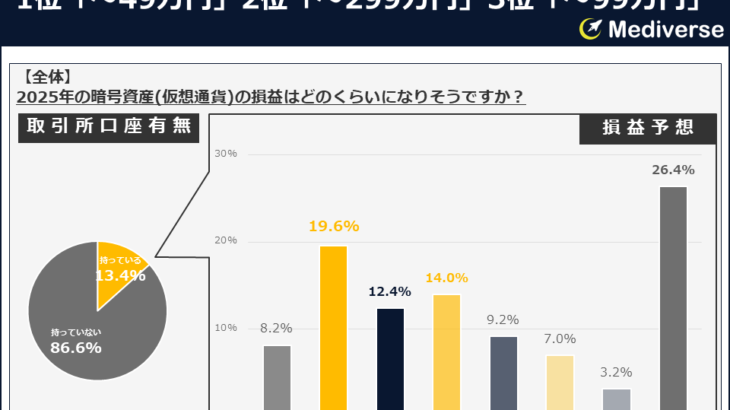【VR不要】VRchatの始め方・必要なものを初心者向けに解説
VRchatとは?
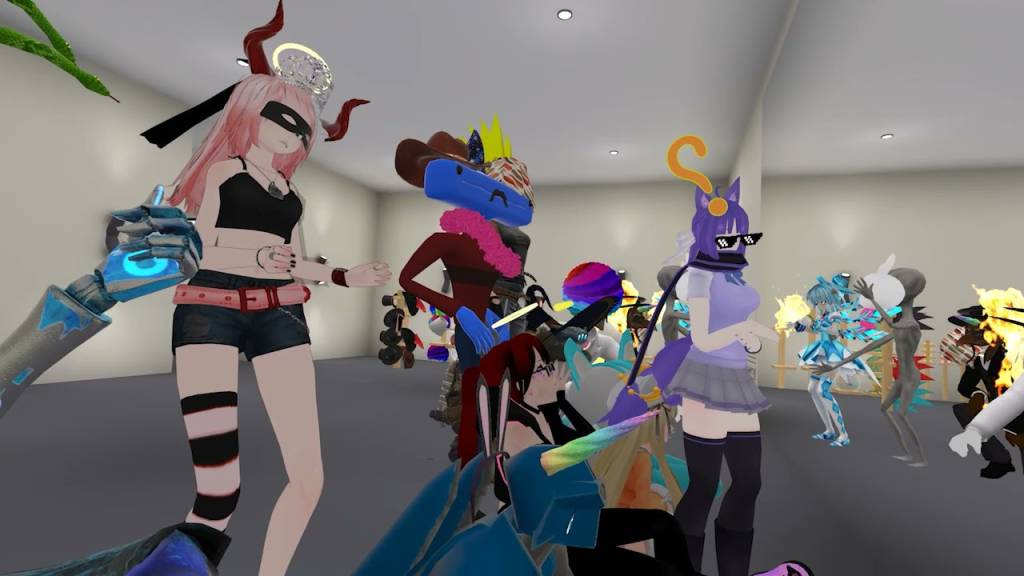
そもそもVRchatとは、自身のアバターを使用して仮想空間を体験できるメタバースプラットフォームです。
数あるメタバースの中でもVRchatは「交流」に重きを置いており、ユーザー同士で「会話」や「行動」を共に楽しむことができます。
プラットフォーム内には「ワールド」と呼ばれる仮想空間がいくつも存在していて、自分に合ったワールドで交流することが可能です。
なお、VRchatの基本プレイは無料で、さらには「VRヘッドセット」が無くてもプレイできます。参入ハードルがとても低いので、VRやメタバースの知識がない人でも十分楽しめますね。
VRchatの始め方は2通り

VRchatの始め方は以下の2通りです。
- デスクトップモード
- VRモード
それぞれのプレイモードについて見ていきましょう。
デスクトップモード
デスクトップモードは、パソコンを使ってプレイできるモードです。
キーボードやコントローラーでアバターを操作するので、VRヘッドセットは必須ではありません。
VRモードに比べると没入感は劣ってしまいますが、低コストで始められるのが何よりのメリットです。
VRセットを購入したくない方や、とりあえずお試しでプレイしたい方などは、デスクトップモードでプレイしてみましょう。
ただし、VRchatはWindows対応となっており、基本的にMacではプレイできないので注意が必要です。
VRモード
VRモードは、VR機器を使用して360度視点でメタバースを楽しめるモードです。
対応デバイスは下記のとおり。
- PC+VRヘッドセット
- 一体型VRヘッドセット
PCとVRヘッドセットを両方使用する場合は、フルトラッキングによって全身の動きをメタバース内で再現できます。ただし、映像をきれいに映すためには高性能PCの準備が必要です。
一方、スタンドアローン型とも呼ばれる一体型VRヘッドセットを使用すると、PC不要でVRワールドを楽しめます。
一体型VRヘッドセットにはバッテリーやディスプレイなどの必要機能が備わっており、Wi-Fiに接続するだけでVRchatをプレイ可能です。
おすすめのVRヘッドセットや、PCの必要スペックについては下記で解説していきます。
VRchatを始めるために必要なもの

ここでは、VRchatを始めるために必要なものを紹介します。
必要機材はプレイモードによっても異なるので、それぞれ確認していきましょう。
一定スペック以上のPC
デスクトップモード、またはPCとVRヘッドセットを組み合わせてプレイする場合は、一定スペック以上のPCが必要です。
VRchatが発表している最小スペックは以下のとおり。
| OS | Windows 8.1、Windows 10 |
| CPU | Intel® i5-4590、AMD FX 8350相当以上 |
| メモリ | 4GB以上 |
| グラフィックス | NVIDIA GeForce® GTX 970 AMD Radeon™ R9 290 相当以上 |
| ストレージ | 21.5GB(アプリ用に最大1.5GB、残りはコンテンツキャッシュ用) |
なお、上記はあくまでも基準なので、最小スペックを満たしていても映像がきれいに表示されない場合があります。
もちろんスペックが高いに越したことはありませんが、予算の都合で購入できない方もいるでしょう。すでにPCを持っている方は一度お試しでプレイして、動作を確認してみるのがおすすめです。
また、PCを新たに購入する場合はGPU搭載のPCを必ず購入しましょう。PCの最小スペックは上記の表を参考にしながら、ご自身の予算に合わせて購入してくださいね。
ゲーム配信プラットフォーム「Steam」
デスクトップモードでプレイする場合は、ゲーム配信プラットフォーム「Steam」のアカウント登録が必要です。
まだアカウントをお持ちでない方は、Steamの登録ページにアクセスしましょう。アカウント登録までの手順は下記のとおりです。
- メールアドレス・居住国を設定する
- 確認メールを承認する
- アカウント名とパスワードを設定する
以上でアカウント登録は完了です。登録後は「Steamをインストール」をクリックして、SteamアプリをPCにインストールしてください。
なお、VRChatのインストール方法は後ほど解説します。
VRchatに対応したVRヘッドセット【必須ではない】
VRモードでプレイする場合は、VRChatに対応したVRヘッドセットが必要です。
基本的に最新のヘッドセットであれば問題なくプレイできますが、これから購入を考えている方もいるでしょう。
そんな方におすすめなのがMeta社(旧Facebook)が開発しているMeta Quest 2(旧Oculus Quest 2)です。
Meta Quest 2は、PCに接続しなくてもVRChatをプレイできるスタンドアローン型のヘッドセットで、性能の高さに定評があります。
また、他のVRヘッドセットに比べて安価で入手できるのも人気のポイントです。2022年11月時点のAmazonでの販売価格は以下の表のとおり。
| 製品名 | Amazonの販売価格 |
| Meta Quest 2(64GB) | 45,980円(税込) |
| Meta Quest 2(128GB) | 58,180円(税込) |
| Meta Quest 2(256GB) | 74,400円(税込) |
高価なVRヘッドセットだと10万円を超える物もたくさんあるので、非常にコスパが良いと言えるでしょう。低コストでVRヘッドセットを購入したい方は、Meta Quest 2の購入をおすすめします。
VRChatの始め方・手順
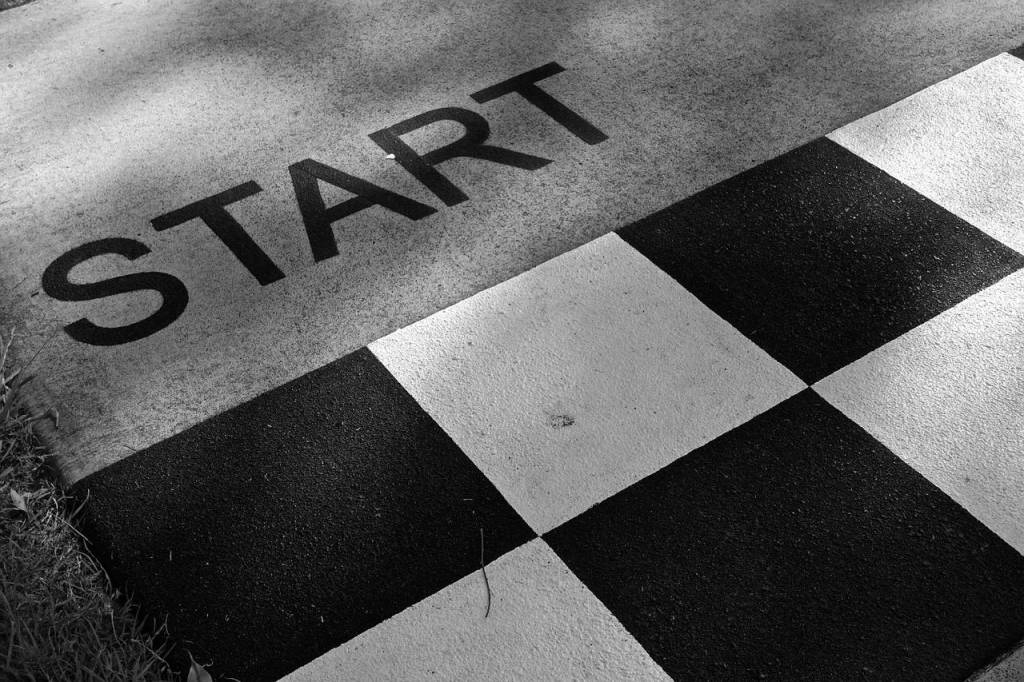
ここからは、VRchatの始め方を解説します。手順は以下のとおりです。
- VRchatのアカウントを作成
- VRchatをインストール
- VRchatにログイン
- チュートリアルをクリア
とてもシンプルな手順なので、順番に進めていきましょう。
VRchatのアカウントを作成
はじめに、VRchatのアカウントを作成します。VRchat公式サイトを開いて「Login」または「Jump in Now」をクリックしてください。
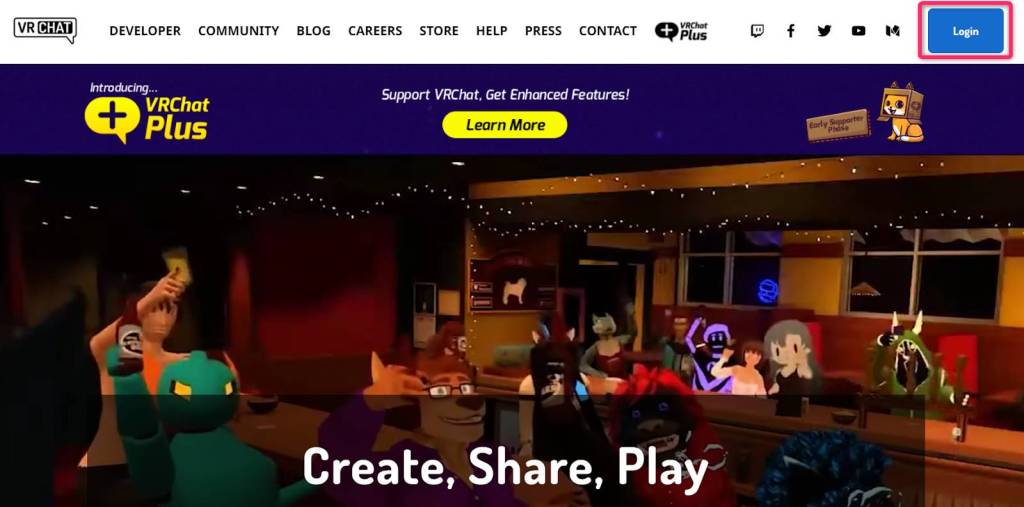
続いて「Create a New Account」をクリックしてアカウント作成ページを開きます。
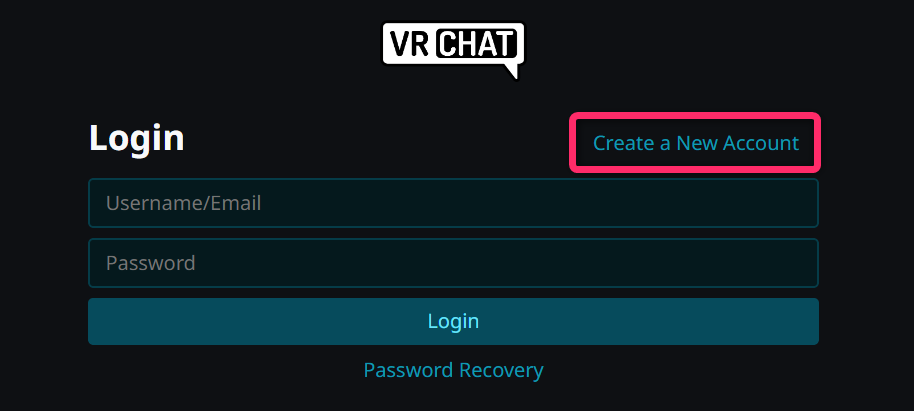
アカウント作成ページを開いたら、登録情報を入力していきます。必要な情報は下記のとおり。
- Desired Username:希望のユーザー名
- Email:Eメールアドレス
- Re-Enter Email:Eメールアドレスを再入力
- Password:パスワード
- Re-Enter Password:パスワードを再入力
- Date of Birth:生年月日
すべて入力したら利用規約にチェックを入れ、ロボット認証を通過後に「アカウントを作成する」をクリックしましょう。
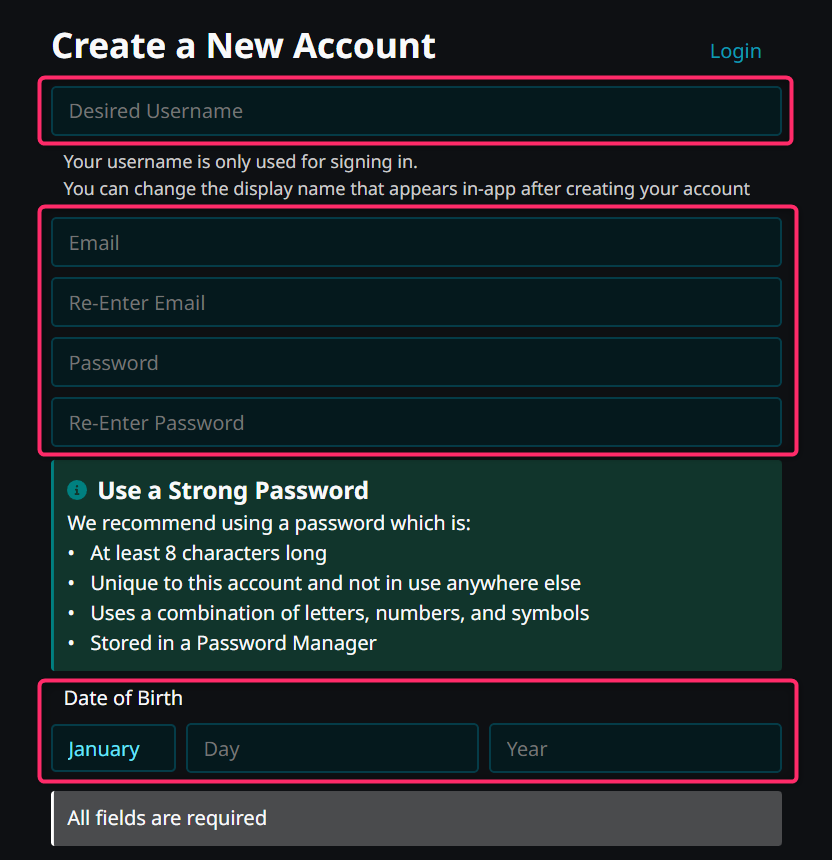
さいごに、メールアドレス認証を行います。「Resend Verification Email」をクリックしてください。
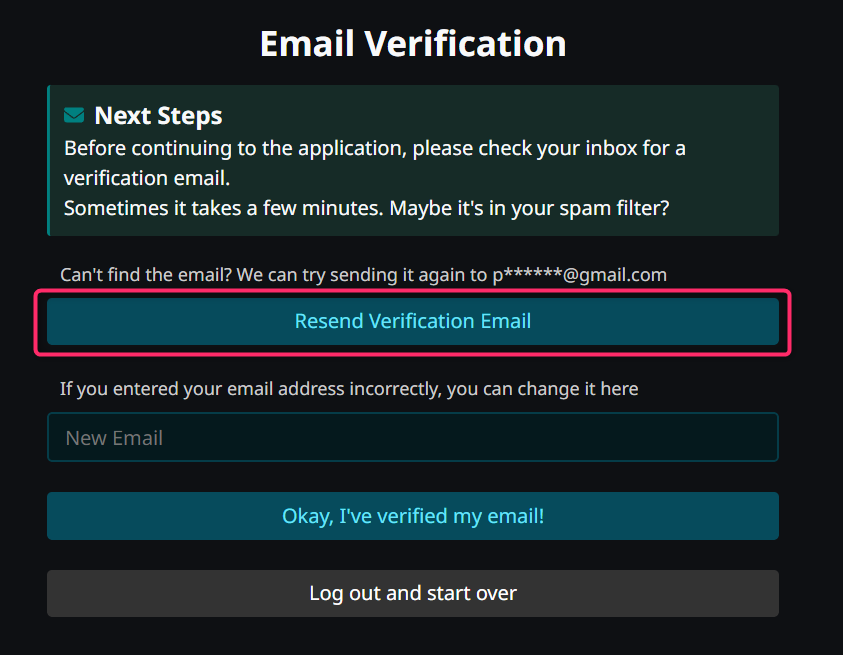
すると以下のようなメールが届くので、本文のリンクをクリックしましょう。
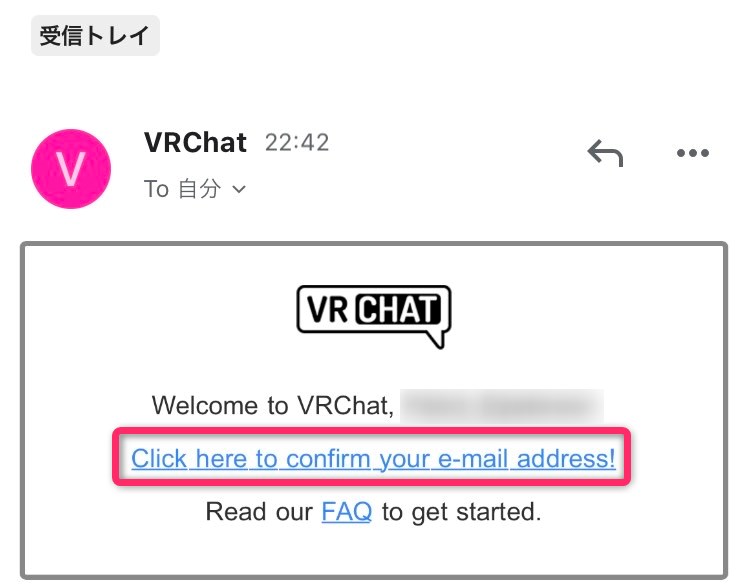
先ほどの画面に戻り、確認ボタンをクリックするとメール認証が終了します。
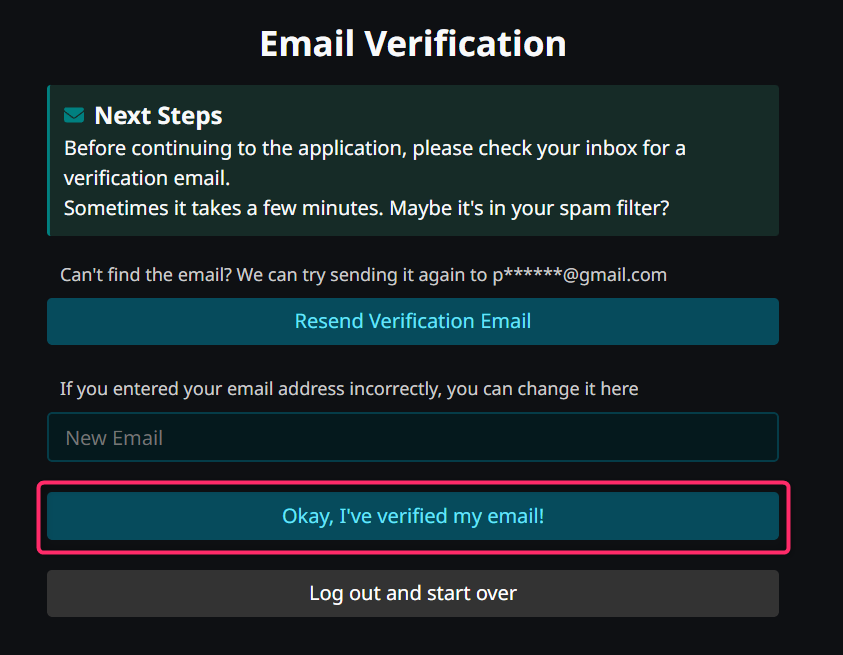
以上でVRchatのアカウント作成は完了です。
VRchatをインストール
続いて、VRchatをインストールします。Quest版でプレイする場合は、Meta Questのストアからインストールしましょう。
また、デスクトップモードでプレイする場合はゲーム配信プラットフォームのSteamを開きます。ストアからVRchatを検索して選択してください。
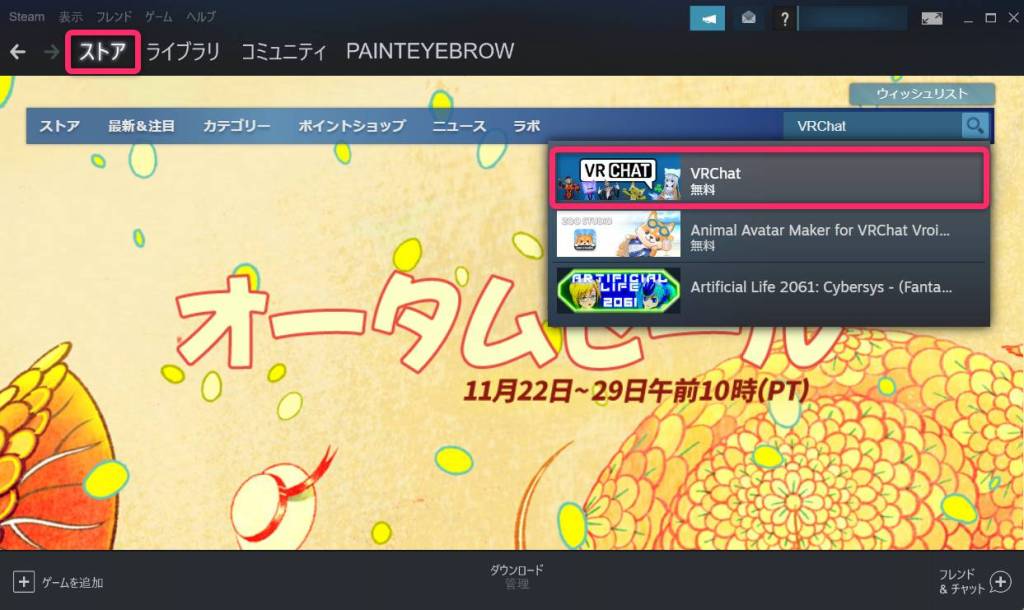
VRchatのページを開いたら、画面を下にスクロールして「ゲームをプレイ」をクリックしましょう。
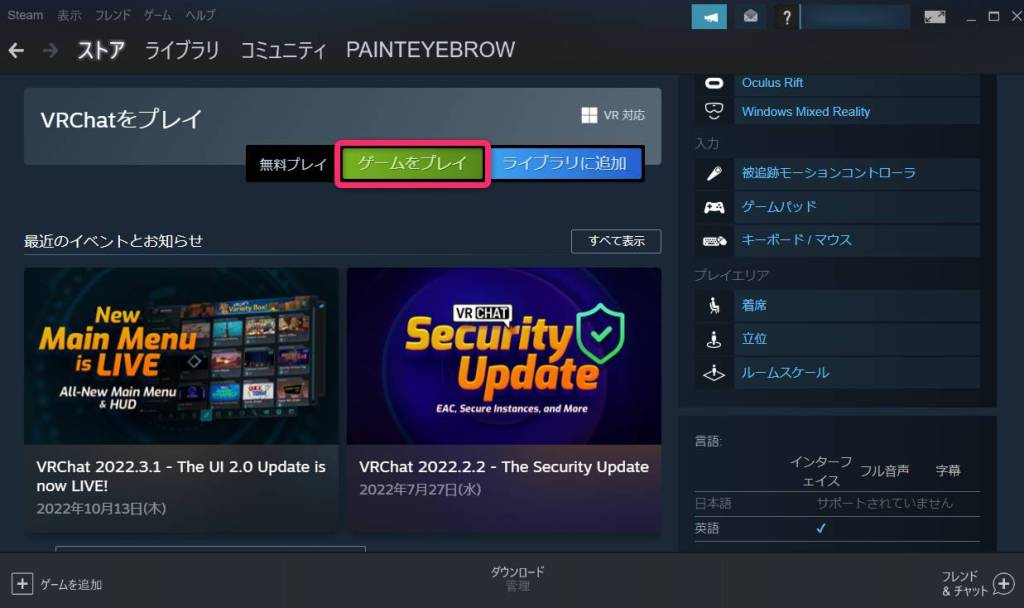
確認事項や利用規約に同意するとインストールが始まるので、少しだけ待ちます。
VRchatにログイン
インストールが完了したら、VRchatを起動しましょう。
起動するとログイン画面になるので「VRchat」を選択してください。「Steam」でログインしてしまうと、アバターのアップロードなどができません。
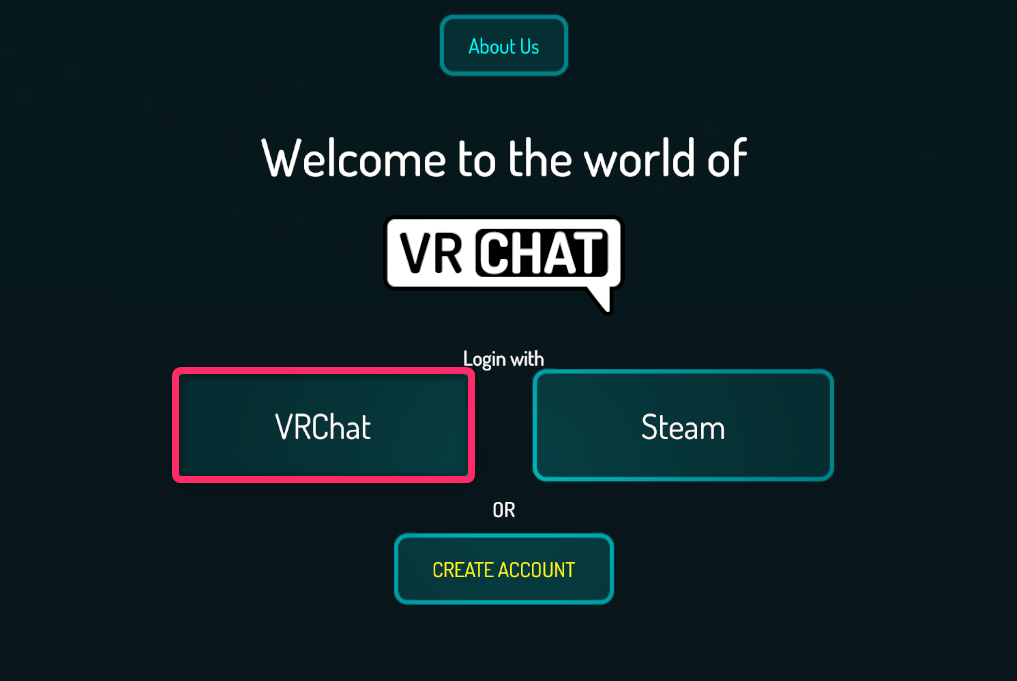
「VRchat」を選択すると、ユーザー名およびメールアドレスの入力を求められます。VRchatのアカウント作成時に登録した情報通りに「ユーザー名/メールアドレス」のような形で入力しましょう。
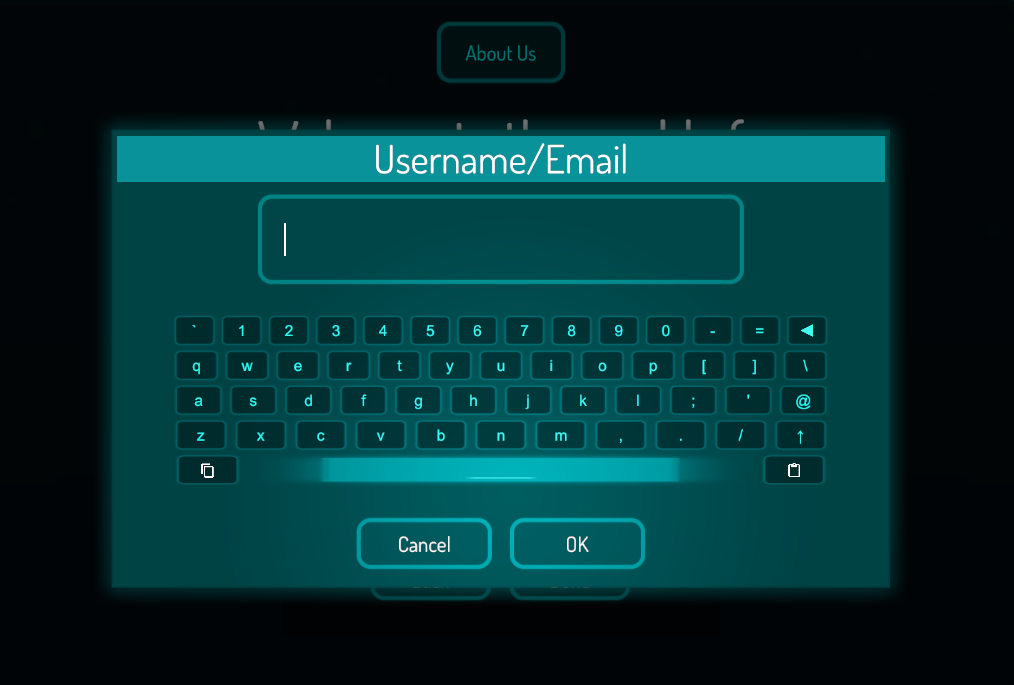
続いて、パスワードを入力して「OK」をクリックします。
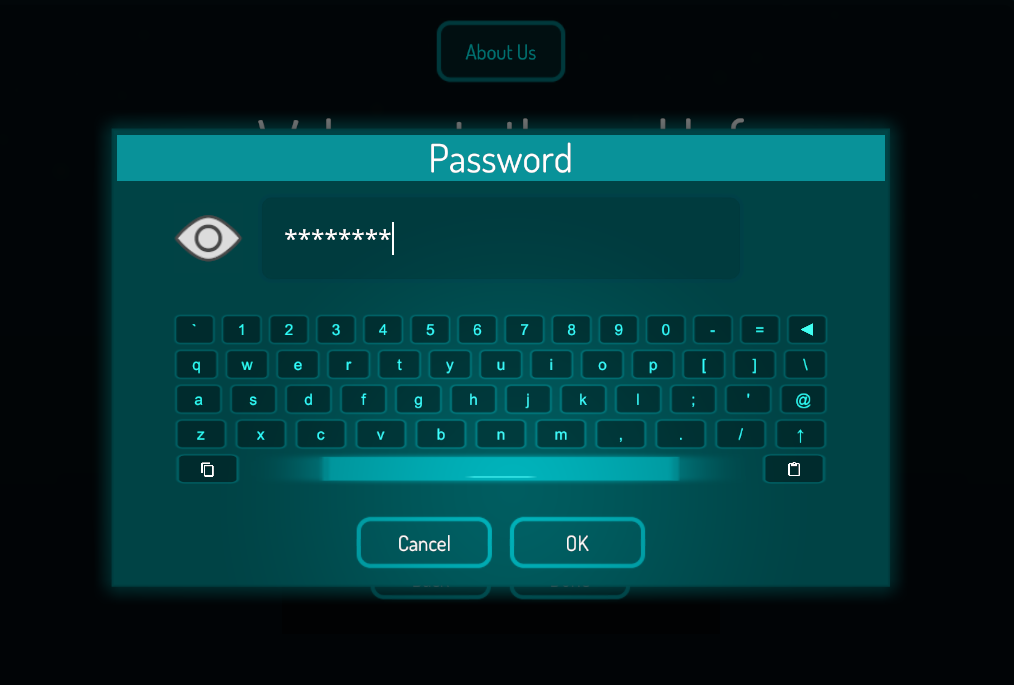
以上でVRchatのログインは完了です。
チュートリアルをクリア
VRchatにログインすると、チュートリアルの開始画面に切り替わります。「NEXT」をクリックしてチュートリアルを進めましょう。
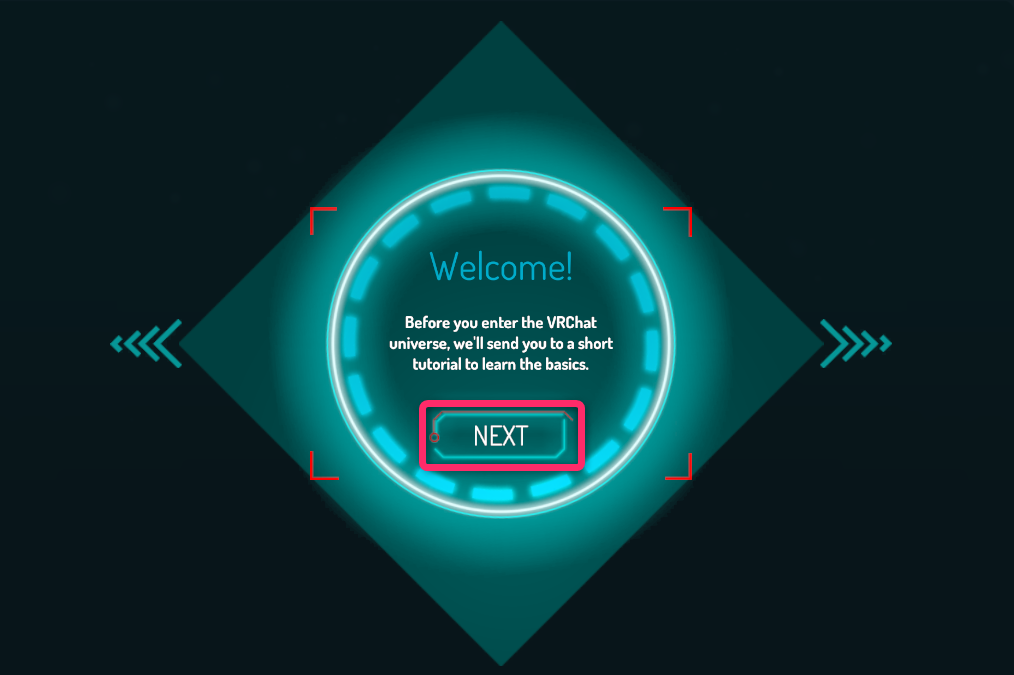
チュートリアルの途中ではキャプチャ認証が行われるので、表示されている文字列を正確に入力するようにしてください。
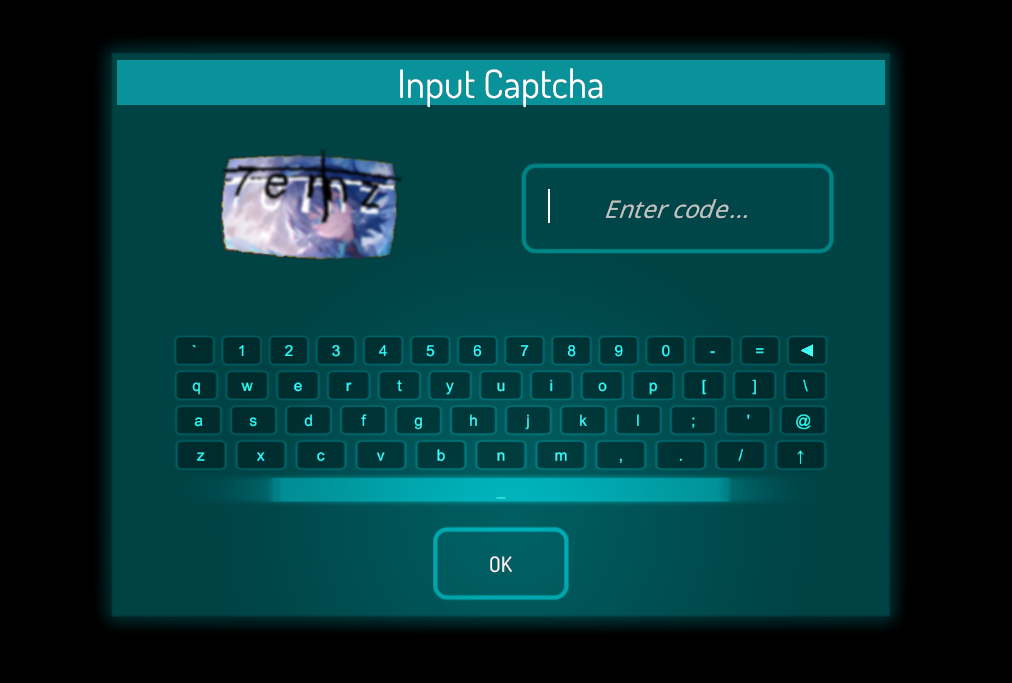
チュートリアルが完了すると、初期のワールドに入ることができます。「Ready to Go」をクリックすると、移動が可能です。
なお、カーソルが動かない場合は「ESC」や「Tab」を押してカーソルを出現させましょう。また、画面がフリーズするなどして立ち行かなくなった場合は「Alt+F4」で強制終了することも可能です。
基本操作については下記で解説していきます。
VRchatの基本操作・メニュー

VRchatにログインできたものの、操作方法がわからずに困っている方も多いのではないでしょうか。
ここでは基本的な操作方法や各種メニューの説明などを行います。内容を読みながら実際に操作すると覚えやすいので、ぜひ参考にしてください。
視点を動かす方法
マウスを動かすことで視点を360度動かせます。実際にマウスを動かして視点を変えてみましょう。
なお、VRchatでは一人称視点となっており、変更することはできません。
アバターの動かし方
アバターの動かし方については、一般的なPCゲームと同様に「WASDキー」です。
つまり、キーボードの「WASD」を押すとそれぞれの方向にアバターが進みます。
また、以下の操作も覚えておくと便利です。
- shift+WASD:ダッシュ
- スペースキー:ジャンプ
- C:しゃがむ
- Z:寝転がる
ひと通り操作して感覚をつかんでおきましょう。
基本メニュー
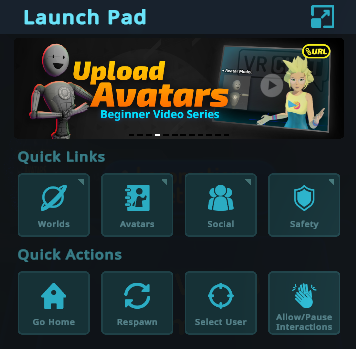
「ESCキー」を押すと、上の画像のような「Launch Pad」の画面が表示されます。この画面が基本メニューです。
各項目の説明は下記のとおり。
- Worlds:ワールドの検索や現在ワールドの確認
- Avatars:アバターの変更
- Social:フレンド状況の確認
- Safety:各種制限の設定
- Go Home:ホームワールドに移動
- Respawn:現在ワールドのリスポーン地点(開始地点)に移動
- Select User:ユーザー選択
- Allow/Pause Interactions:接触機能のオン・オフ
基本メニューを閉じたい場合は「ESCキー」を再度押すとクローズします。
アバターの変更方法
初期アバターを変更したい場合は、ホームワールドにある「Mirror」の前にアバターを立たせます。
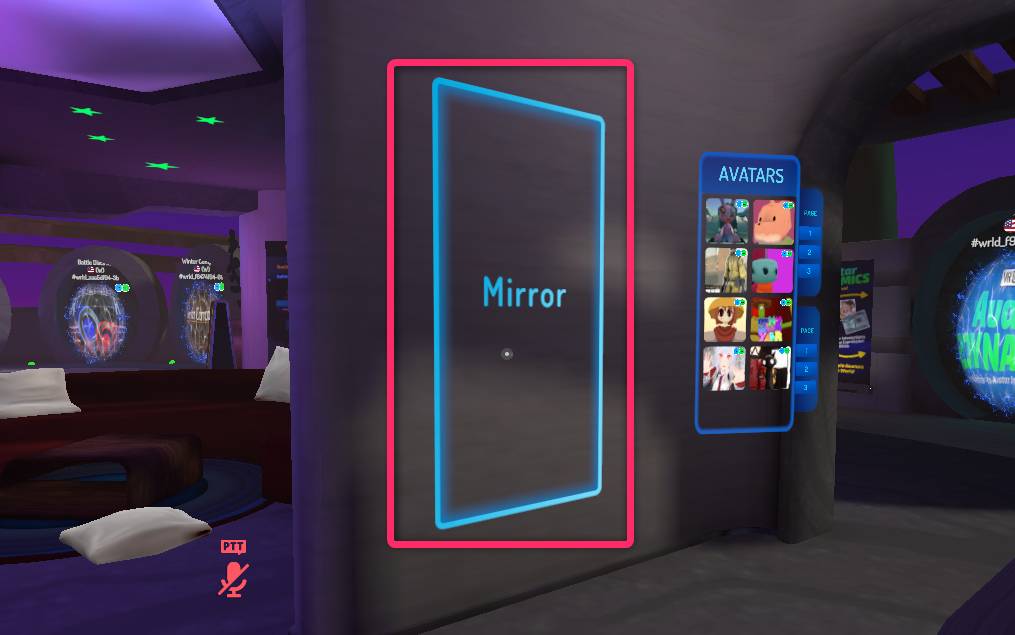
続いて、右側に表示されているアバターにカーソルを合わせてクリックすると、アバターを変更可能です。
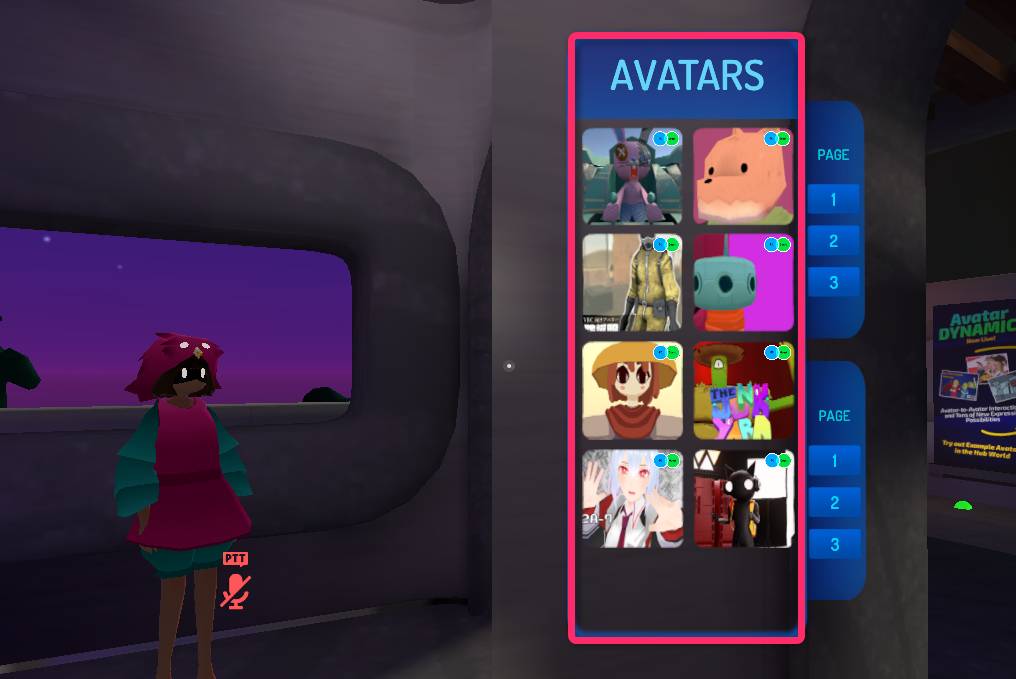
なお、始めたばかりのユーザーはデフォルトのアバターしか使用できませんが、プレイを重ねてランクを上げるとアバターを準備してアップロードすることもできます。
ワールドの入り方
ワールドとは、ユーザーによって作られた仮想空間のこと。それぞれ特性が異なるので、自分に合ったワールドに参加することが大切です。
ワールドに入るためには、はじめに「ESCキー」を押して「Launch Pad」を表示します。続いて「Worlds」を選択しましょう。
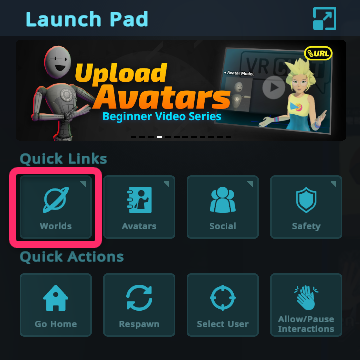
するとワールドの選択画面になるので、参加したいワールドを検索などで探します。ワールドが見つかったら、選択して入りましょう。
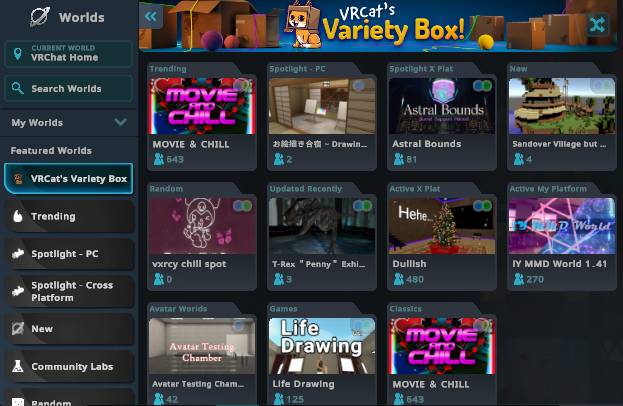
どのワールドに入れば良いのかわからない場合は[JP]TUTORIAL WORLDをオススメします。
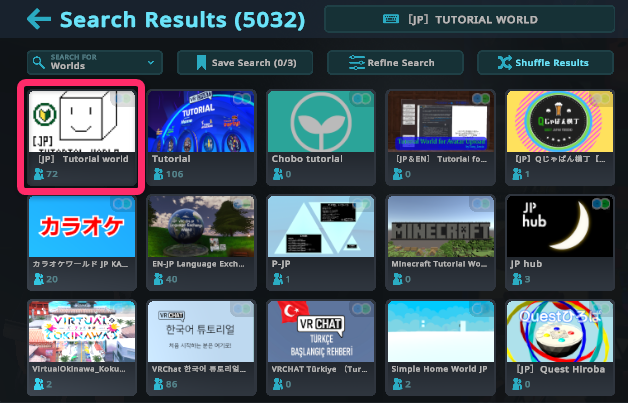
こちらは日本人向けのワールドで、VRChatの基礎知識を日本語で学ぶことができますよ。
VRchatに関するよくある質問と回答
さいごに、VRchatに関する質問に対して回答していきます。
- VRchatは日本語に対応していますか?
- VRchatはスマホでもプレイできますか?
- VRchatは無料でプレイできますか?
- VRchatにルールや禁止事項はありますか?
VRchatは日本語に対応していますか?
VRchatは英語表記となっており、残念ながら日本語には対応していません。
しかし、VRchatには日本人ユーザーや日本語を話せる外国人ユーザーがとても多いので、ボイスチャットを使えばわからないことを手助けしてくれる可能性が高いです。
また、日本人ユーザーが多いワールドに入ると、英語を話す必要はほとんどありません。日本人ユーザーが多い代表的なワールドは下記のとおりです。
- [JP]TUTORIAL WORLD
- Japan Talk Room 日本人向け談話室
- 日本語話者向け集会場「FUJIYAMA」JP
- ポピー横丁 -Poppy Street-
ほとんどのワールドは、基本的な日本語のクイズに正解すると入ることができるので、ぜひトライしてみてください。
VRchatはスマホでもプレイできますか?
2022年11月現在、スマホ版のVRchatはリリースされていません。
将来的にはスマホにも対応する可能性はありますが、現時点では対応していないので「デスクトップモード」もしくは「VRモード」でプレイしましょう。
VRchatは無料でプレイできますか?
VRchatの基本プレイは無料です。ただし、アバターなどの素材をアップロードする際は、別途料金が発生することがあります。
また、有料版の「VRChat Plus」が用意されており、料金プランは月額9.99ドル(約1,400円)と年額99.99ドル(約14,000円)の2種類です。
VRChat Plusを購入するとネームプレートにアイコンを付けられたり、トラスト(信用)レベルが上がりやすくなったりします。
VRchatにルールや禁止事項はありますか?
VRchatでは、以下のような行動が禁止事項にあたります。
- 13歳未満の利用
- 差別的な発言・行動
- なりすまし行為
- 個人情報・機密データの暴露
- 無許可製品の販売・宣伝
上記はあくまで一例ですので、さらに詳しく知りたい方はVRchatのコミュニティガイドラインをご覧ください。
なお、禁止事項として記載されていなくても、ルールを逸脱する行動はしてはいけません。たとえメタバースであっても対人関係は成立するので、思いやりを持った言動を心がけましょう。
まとめ

今回はVRchatの始め方や必要なもの、操作方法などについて解説しました。
本記事のまとめは以下のとおりです。
- VRchatの始め方は「デスクトップモード」と「VRモード」の2種類
- VRchatはVRヘッドセットが無くても楽しめる
- 事前に準備するものはPC・Steam・VRヘッドセット(任意)
- アバターは「WASDキー」で操作できる
- 慣れないうちは日本人向けワールドに参加するのがおすすめ
VRchatに少しでも興味を持った方は、本記事の内容を参考にしながらメタバースライフを始めてみてくださいね。
The post 【VR不要】VRchatの始め方・必要なものを初心者向けに解説 first appeared on Mediverse|暗号資産(仮想通貨)の専門メディア.